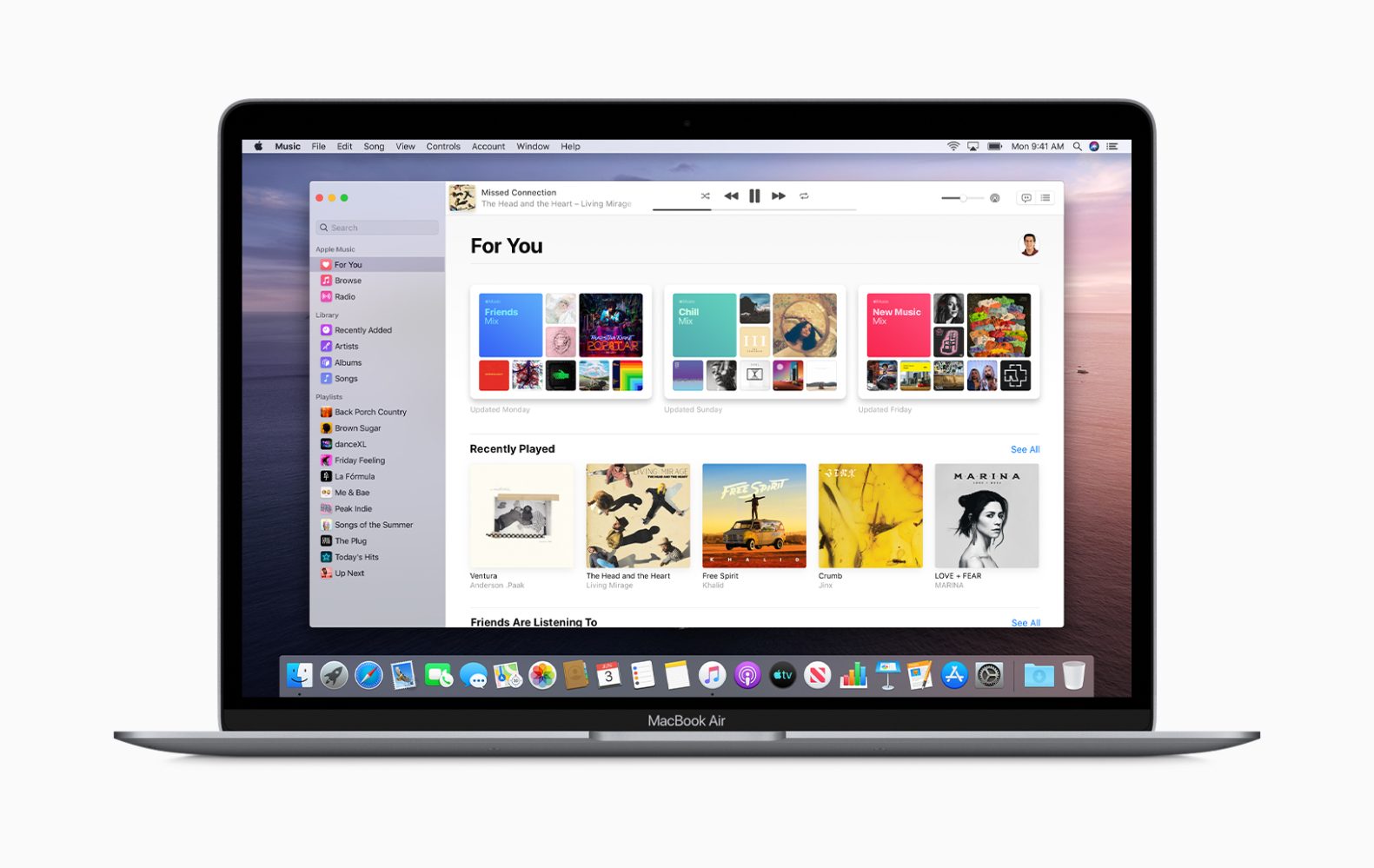
XNUMXD덴탈의 macOS 모하비 이전 버전은 iTunes 메뉴에 홈 공유 기능이 포함되어 있지만, Apple에서 iTunes 기능을 비활성화했기 때문입니다. macOS Catalina, 많은 사용자가 macOS Catalina의 홈 공유 기능이 어디에 있는지 묻고 있습니다. 음, 무언가가 변경되었으며 아래에서 컴퓨터에서 홈 공유 기능을 찾을 수 있는 위치를 보여드리겠습니다.
그 전에 macOS Catalina에서 이 홈 공유의 기능을 살펴보겠습니다. 홈 공유 기능을 사용하면 사용자가 한 컴퓨터에서 iPhone, iPad 및 기타 여러 장치와 같은 미디어 라이브러리를 공유할 수 있습니다. 이 기능을 사용하려면 홈 공유 네트워크의 모든 장치에 동일한 Apple ID가 있어야 하며 모든 장치가 동일한 네트워크를 사용해야 합니다. 홈쉐어링 기능을 사용하여 음악, 영화, TV 프로그램 등을 다른 기기와 공유할 수 있습니다.
관련 :
- MacOS Catalina에서 작동하지 않는 App Store를 수정하는 방법
- Android 및 iOS용 MiChat 다운로드: 검토
- 컴퓨터에서 내 iPhone 찾기를 사용하여 장치를 찾는 방법
- Apple Store에서 예약하기
macOS Catalina에서 홈 공유 기능은 어디에 있습니까?
위에서 언급한 것처럼 macOS Catalina에는 거의 변경 사항이 없으므로 홈 공유 기능이 macOS Catalina의 시스템 환경 설정으로 이동되었습니다. 아래 단계에 따라 기능에 액세스하려면…
1 단계 : > 시스템 환경설정을 클릭합니다.
2 단계 : 공유 아이콘을 클릭합니다.
3 단계 : 이제 왼쪽 패널에서 미디어 공유를 활성화하십시오.
4 단계 : 컴퓨터 이름 필드에서 Mac 이름을 선택합니다.
5 단계 : 그런 다음 '홈 공유'를 활성화하십시오.
6 단계 : 메시지가 표시되면 홈 공유에 사용할 Apple ID를 입력합니다.
7 단계 : 마지막으로 홈 공유를 켭니다.
홈쉐어링 기능은 최신 iOS 13에서 변경되지 않았습니다. 설정 앱에서 기능에 액세스할 수 있습니다. 탭 설정 > 음악 그리고 맨 아래로 스크롤합니다. 또한 여기 홈 공유에서 Apple ID를 사용하고 있는지 확인하십시오. ID는 MacBook에서 사용하는 것과 동일해야 합니다.
이제 macOS Catalina를 실행하는 Mac에서 Apple TV와 미디어 라이브러리를 공유하는 경우 아래에서 홈 공유 설정을 찾을 수 있습니다. 설정 > 계정 > 홈 공유.
홈 공유 macOS Catalina에서 작동하지 않습니까? 결정된
macOS Catalina에서 홈 공유 기능을 사용하려고 할 때 문제가 발생하면 Mac에서 실행 중일 수 있는 모든 VPN 소프트웨어를 비활성화하고 Wi-Fi 라우터를 재부팅해야 합니다. 문제 해결에 도움이 되는지 확인하세요. 또한 Mac에서 방화벽 설정도 확인해야 합니다. 클릭 > 시스템 환경 설정 > 보안 & 개인정보보호 선택 방화벽. 여기에서 들어오는 모든 연결을 차단하지 않는지 확인하십시오.
이 기사가 도움이 되기를 바라며 공유하는 것을 잊지 마십시오. 문제가 있으면 댓글 상자를 사용하십시오.







댓글을 남겨주세요.